教你win10开机启动项怎么添加
- 分类:Win10 教程 回答于: 2021年08月07日 11:48:04
有些时候,我们可以给一些每天都需要使用的应用程序添加开机启动项,这样开机后就可以直接使用,不需要额外在手动打开,省时省力。那么win10开机启动项怎么添加?下面小编就教下大家win10添加开机启动项的方法。
具体步骤如下:
1、鼠标右击Windows键,在其中选择“运行”小程序。

2、在“运行”程序中输入“shell:startup”即可进入开机启动文件夹。
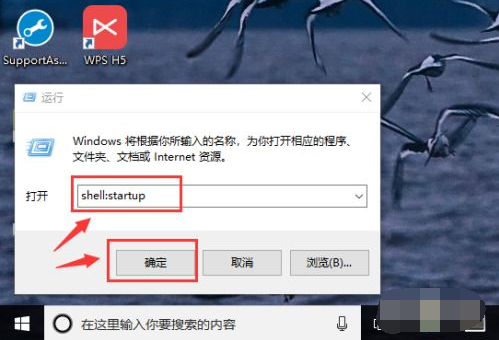
3、开机启动文件夹如图所示,此时文件夹中内容为空。
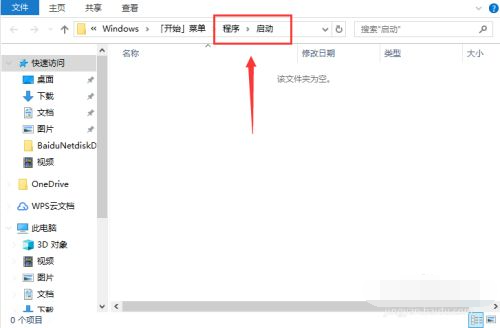
4、如果想要添加启动项,可以将软件快捷方式移入开机启动文件夹中,比如移入“福昕阅读器”。

5、我们可以在任务管理器中查看是否成功添加开机启动项。

6、如果想要删除开机启动项,可以选中该程序,然后设置“禁用”即可。

以上便是小编给大家分享的win10添加开机启动项的方法,希望能帮到各位。
 有用
26
有用
26


 小白系统
小白系统


 1000
1000 1000
1000 1000
1000 1000
1000 1000
1000 1000
1000 1000
1000 1000
1000 1000
1000 1000
1000猜您喜欢
- Windows10死机之歌2022/10/01
- win10电脑怎么屏蔽各种弹窗广告的详细..2021/08/11
- 0xC004E016,小编教你win10无法激活错..2018/04/10
- 2021最新win10系统盘下载与安装教程..2021/05/06
- win10注册表怎么打开2022/06/28
- 雨林木风如何一键重装win10系统..2019/12/09
相关推荐
- 回收站清空了怎么恢复,小编教你怎么恢..2018/07/10
- 松下电脑一键重装系统win10教程..2019/09/20
- gtx1050,小编教你nvidia gtx1050驱动..2018/04/25
- 无法连接到nvidia,小编教你Win10提示..2018/05/26
- Windows10系统电脑进入安全模式的四种..2022/11/06
- 笔记本只能uefi启动怎么安装系统win10..2022/05/30

















